 L'application Photos dans iOS comprend une variété d'excellentes fonctionnalités d'édition intégrées que de nombreux utilisateurs d'iPhone et d'iPad ne sont pas conscient de. Une fonctionnalité particulièrement intéressante de Photos est la possibilité d'ajuster facilement les niveaux de couleur et de lumière de n'importe quelle image sur l'appareil dans la photothèque.
L'application Photos dans iOS comprend une variété d'excellentes fonctionnalités d'édition intégrées que de nombreux utilisateurs d'iPhone et d'iPad ne sont pas conscient de. Une fonctionnalité particulièrement intéressante de Photos est la possibilité d'ajuster facilement les niveaux de couleur et de lumière de n'importe quelle image sur l'appareil dans la photothèque.
Les outils de réglage de la couleur et de la lumière permettent un contrôle assez précis des éléments photographiques tels que la saturation, le contraste, la distribution, l'exposition, les hautes lumières, les ombres, la luminosité, le point noir, l'intensité, les neutres, le ton et le grain. Le résultat final peut être une image d'apparence professionnelle et magnifiquement ajustée, mais complétée en quelques secondes et entièrement sur l'iPhone, l'iPad ou l'iPod touch, avec l'application Photos intégrée - sans avoir à importer ou modifier l'image dans un autre application.
Ces fonctions d'édition de couleur et de lumière sont faciles à utiliser, mais quelque peu masquées par défaut, et de nombreux utilisateurs qui découvrent cette fonctionnalité pour la première fois ne réalisent peut-être pas que les options Lumière, Couleur et N&B sont en fait des menus de réglages entièrement réglables. Les fonctionnalités de retouche photo seront les mêmes sur n'importe quel iPhone, iPad ou iPod touch exécutant une version moderne d'iOS. Voyons comment effectuer de tels ajustements avec n'importe quelle image dans l'application iOS Photos.
Comment effectuer des réglages précis de couleur et de lumière dans les photos sur iOS
Cette procédure pas à pas est illustrée par une image iPhone de nuages au coucher du soleil :
- Ouvrez l'application Photos dans iOS si vous ne l'avez pas encore fait
- Sélectionnez une image dont vous souhaitez régler la couleur et la lumière, appuyez à nouveau sur cette image pour pouvoir révéler le bouton "Modifier" et choisissez-le
- Choisissez maintenant le petit bouton de numérotation dans l'écran d'édition de l'application Photos
- Vous verrez maintenant un menu avec trois options :Lumière, Couleur et N&B - appuyez sur l'une d'entre elles pour afficher un sous-menu de chaque élément réglable détaillé
- Choisissez l'une des options réglables du sous-menu en appuyant dessus
- Appuyez maintenant sur la petite chronologie de l'image d'aperçu près du bas de l'écran, faites glisser vers la gauche ou la droite pour modifier l'intensité du réglage à votre guise (le déplacement vers la gauche a tendance à réduire l'intensité ou à supprimer le réglage, le déplacement vers le droite a tendance à augmenter l'intensité ou à améliorer le réglage)
- Lorsque vous êtes satisfait des modifications apportées à la lumière et à la couleur, appuyez sur "Terminé" pour enregistrer les modifications apportées à la photo, où elle apparaîtra dans l'application Photos comme d'habitude avec les autres images

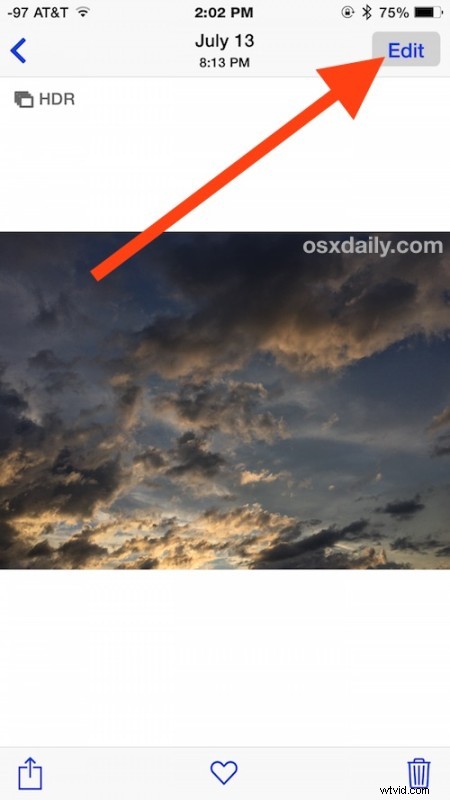
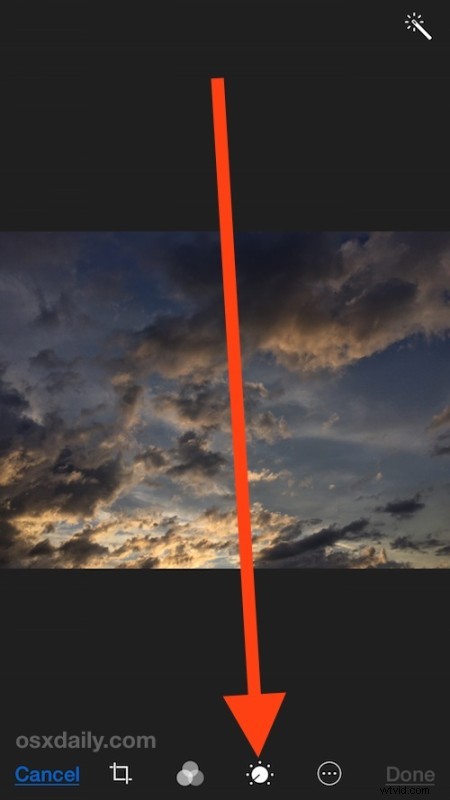
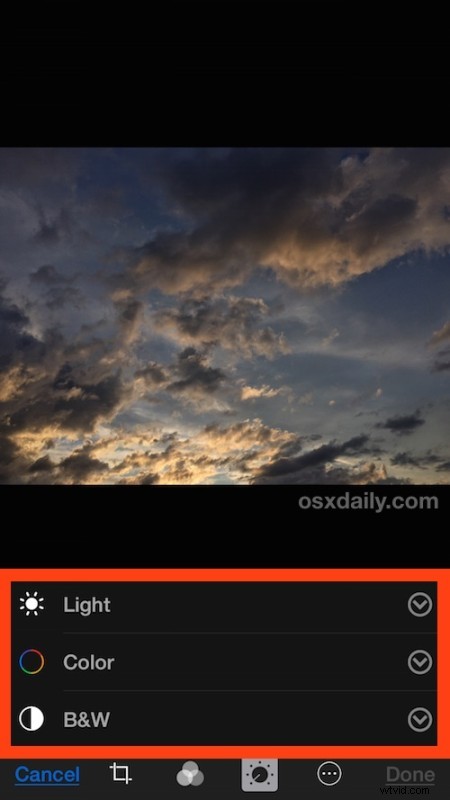
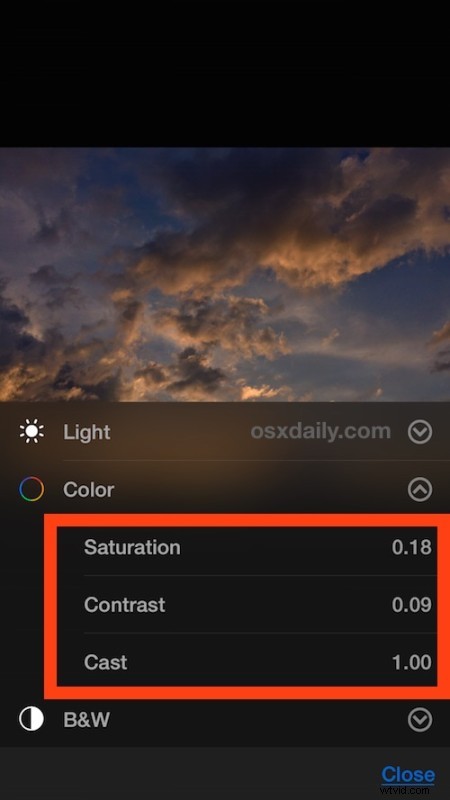


Voici un échantillon avant et après des ajustements apportés à un coucher de soleil coloré éclairant les nuages dans le ciel. C'est un ajustement subtil de la saturation et de la luminosité, mais cela rend l'image vraiment éclatante :
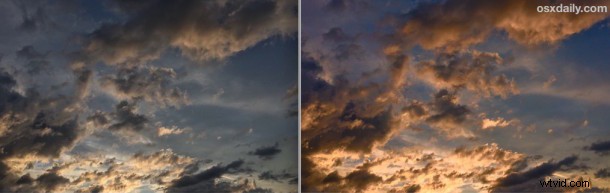
C'est un excellent moyen d'ajuster les photos et de les rendre beaucoup plus professionnelles ou juste légèrement améliorées, ou même très radicalement modifiées, mais avec un contrôle précis sur ce que vous voulez faire ressortir et à quoi cela devrait ressembler. Ce niveau de détail et cette précision sont particulièrement utiles par rapport aux filtres d'application Photos prédéfinis dans iOS, qui peuvent parfois sembler un peu criards ou surtraités avec certaines images.
L'application Photos dans iOS devient de plus en plus puissante et complète, avec une tonne de fonctionnalités d'édition et de réglage intégrées qui sont toutes disponibles pour les utilisateurs d'iPhone, d'iPad et d'iPod touch. Vous pouvez tout faire :redresser les images, recadrer, faire pivoter, supprimer les yeux rouges, ajouter des filtres et supprimer également les couleurs des filtres, ou transformer une image en noir et blanc. Combiné avec l'appareil photo de plus en plus étonnant qui est inclus dans chaque iPhone et iPad, il n'est pas étonnant qu'Apple mette l'accent sur l'appareil en tant qu'appareil photo puissant et outil de photographie capable, avec l'iPhone capable de remplacer entièrement de nombreux appareils photo numériques.
La fonction d'édition de photos iOS existe sur toutes les versions modernes du logiciel système pour iPhone, iPad et iPod touch. Si vous ne disposez pas des options disponibles, vous devrez probablement mettre à jour iOS vers une version plus récente.
